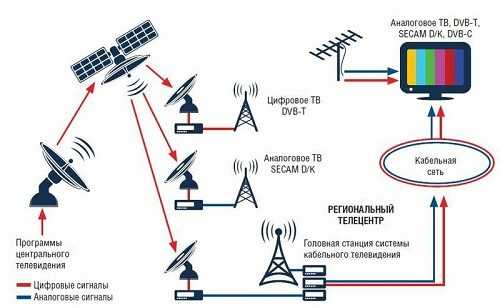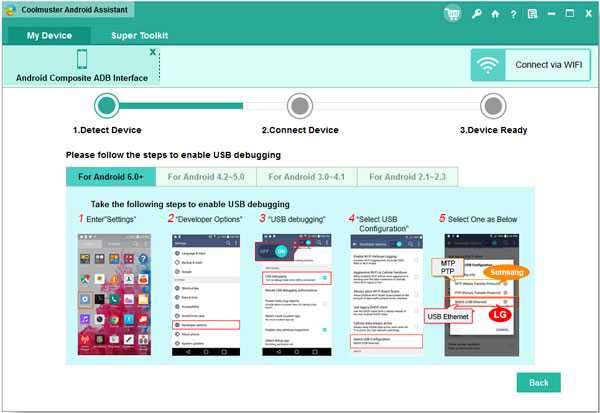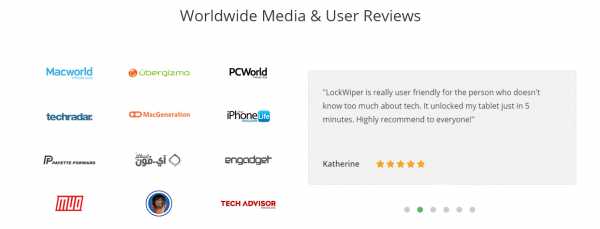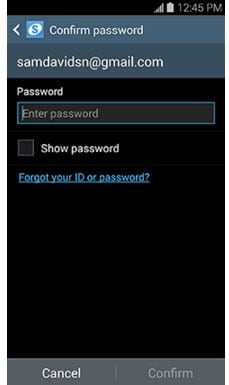Как открыть крышку в телефоне самсунг кнопочный
Как снять заднюю крышку телефона Самсунг
Давайте узнаем, какими способами можно открыть заднюю крышку вашего мобильного телефона Самсунг. Ни один мобильный телефон не обходится без SIM-карты. Это небольшой чип, который предоставляет нам услуги сотовой связи. В некоторых моделях Samsung необходимо снять панель, чтобы получить доступ к ячейке, куда вставляется чип. А также Micro-SD — флешка для мобильного устройства. Или добраться до материнской платы для ремонта.
Способ снять крышку на телефоне Самсунг J5
В последнее время разработчики мобильных телефонов разных брендов принялись создавать корпуса, в которых задняя крышка попросту отсутствует. В действительности она есть, но обычным пользователям её открыть не представляется возможным без специальных приспособлений. Так, например, две составные части корпуса Samsung J5 склеены. И чтобы их расклеить, корпус должен быть подвержен разогреванию при температуре 100 градусов. Для этого потребует термофен.
 Разогрев корпуса термофеном
Разогрев корпуса термофеном Перед раскрытием корпуса обязательно нужно вынуть ячейки для SIM-карты и флешки.
Дуло термофена необходимо направлять на заднюю часть Samsung и его швы. Затем нужно вооружиться пластиковой картой или пластиковым скальпелем, чтобы поддеть передний модуль экрана.
 Используйте пластиковую карту, чтобы поддеть швы корпуса
Используйте пластиковую карту, чтобы поддеть швы корпусаКрышка представляет собой не тонкое пластиковое полотно, как в классических смартфонах, а скорее углубление в виде ванночки. Работать по шву телефона картой следует очень осторожно. Не запускайте её слишком глубоко. 0.5 см — вполне достаточно. Следите за тем, чтобы не нарушить важные модули телефона.
 Используйте пластиковую карту для открытия корпуса Samsung
Используйте пластиковую карту для открытия корпуса SamsungКогда крышка поддастся, не спешите раскрывать корпус полностью, делайте это с осторожностью. Ведь обе части обмениваются информацией при помощи широкого шлейфа, которым соединены модуль экрана и материнская плата Самсунга.
 Шлейф модуля экрана в Samsung
Шлейф модуля экрана в SamsungЧтобы отсоединить шлейф, необходимо открыть крышку крепления и вынуть шлейф из гнезда. Всё достаточно просто. Главное — не спешить и быть внимательным.
Это может быть полезным: как на Самсунге переместить на карту памяти: фото, приложения, данные.
Каким образом открыть заднюю панель на Samsung Galaxy S7 Edge
Рассмотрим на примере, как открывают несъёмные задние крышки на смартфоне Galaxy S7 Edge специалисты. Делать это гораздо проще, когда под рукой есть специальное для этого оборудование. Оно напоминает обычные тиски, оборудованные большой присоской.
 Приспособление для открытия крышки на смартфоне Samsung
Приспособление для открытия крышки на смартфоне SamsungОна служит инструментом удерживания задней части корпуса. С этим оборудованием не понадобится термофен. Так как он относится к способам, которые имеют некую долю риска сломать Самсунг высокой температурой.
Порядок действий:
- Посередине находится ниша для телефона. Между двух резиновых держателей тисков помещается корпус;
- Крышка приспособления закрывается и задействуется присоска. Её крепят к задней крышке смартфона Samsung. Стыки необходимо смочить спиртом или спиртосодержащим раствором;
 Прикрепление присоски к задней крышке смартфона Samsung
Прикрепление присоски к задней крышке смартфона Samsung - В дело вступает регулятор нажима, который расположен справа. При его закручивании, корпус смартфона придерживают резиновые тиски, а присоска «тянет» вверх;
 Регулятор нажима в приспособлении
Регулятор нажима в приспособлении - Регулятор закручивается от руки, но не затягивается крепко, так как мы имеем дело с хрупким материалом. Каждые несколько минут подтягиваем регулятор сильнее.
 Открытый корпус смартфона Samsung
Открытый корпус смартфона Samsung
В конечном итоге клей между частями корпуса поддаётся и устройство разбирается на две основные части — заднюю крышку и модуль мобильного телефона Samsung. Когда крышка отстанет от модуля, не нужно сразу же открывать приспособление. Необходимо убрать присоску с корпуса, после чего можно открыть станок.
Читайте также: как на Самсунге сохранять на карту памяти.
Снятие крышки подручными инструментами на Самсунг Galaxy S9
Более популярная модель Самсунг Galaxy S9 практически не отличается процессом разбора корпуса от других моделей. Здесь всё также две составляющих части склеены, так уж решили инженеры Samsung. Но мы рассмотрим ручную разборку аппарата, без каких-либо специальных приспособлений. Будем использовать подручные средства, которые есть в каждом доме. К примеру, вместо термофена можно использовать обычный фен для сушки волос. Но используйте его на полную мощь. Поток горячего воздуха направляйте исключительно на стыки корпуса.
Феном необходимо прогреть склеенные стыки в течение нескольких минут. Для безопасного снятия задней крышки также необходима присоска.
 Инструменты для открытия крышки Самсунг
Инструменты для открытия крышки СамсунгЕё можно приобрести в любом детском магазине. В приоритете присоски больших размеров — чем больше покроется область задней крышки, тем сильнее присоска будет удерживать её. Также нам понадобятся гитарные медиаторы (пластиковые пластины в форме треугольника) или пластиковые карты. Воспользуйтесь двумя, чтобы поддерживать уже раскрытые части корпуса.
Порядок действий:
- Прикрепите присоску к верхней или нижней части корпуса Samsung Galaxy S9. Понемногу начинайте оттягивать крышку от модуля экрана. Это ничего, что сначала она не будет поддаваться. Делайте это регулярно, но без особых усилий. Через некоторое время начнёт появляться зазор между корпусом и крышкой;
 Прикрепите присоску к задней крышки Самсунг
Прикрепите присоску к задней крышки Самсунг - Вставьте в него пластиковую карту или медиатор;
 Вставьте в появившееся отверстие медиатор или пластиковую карту
Вставьте в появившееся отверстие медиатор или пластиковую карту - Постепенно вставляйте в новые отверстия пластиковые предметы, чтобы они снова не склеились;
 Медиатор, вставленный в отверстие между крышкой и корпусом Самсунг
Медиатор, вставленный в отверстие между крышкой и корпусом Самсунг - Продвигайте медиатор далее, чтобы крышка постепенно отклеилась.
Таким нехитрым способом можно легко открыть заднюю крышку практически на любом мобильном телефоне Самсунг.
Как вытолкнуть Samsung Push из вашего телефона и жизни, прямо сейчас «Android :: Gadget Hacks
. Возможно, вы слышали, что Samsung Push - это невероятная услуга, которая нравится всем пользователям Android. Во-первых, Push предоставляет чрезвычайно полезные уведомления для приложений Samsung, которые помогут вам во всех аспектах вашей жизни.
Например, после обновления Samsung Push от 21 марта пользователи Android повсюду начали с радостью оценивать приложение за количество очень полезных целей. В конце концов, у приложения более миллиарда загрузок, что удивительно, учитывая тот факт, что это не что иное, как предустановленное вредоносное ПО на каждом телефоне Android от Samsung.
Интересует, на что способна эта замечательная ... программа? Готовы воспользоваться всеми преимуществами Push-сервисов? Посмотрите, что это замечательное приложение может сделать для вашей жизни, ниже.
Изображение из приложения AnnieБорец с преступностью ночью? Жена рожает? Не беспокоиться! Push делает все.
Изображения из Google Play StoreХорошо, да, я знаю. Это все шутка. Давайте будем здесь настоящими. Эти отзывы фальшивые.
Samsung Push - это раздражающий толчок в вашем раздражающем... Ну ты знаешь. Приложение постоянно просит вас обновить его, чтобы «улучшить стабильность сервиса» (да, в текущем обновлении это было неправильно написано), пока вам не придется обновлять эту глупую штуку.
Не пропустите: сага о фальшивых обзорах продолжается - Gmail и Messenger Последние новости о 5-звездочном спаме Google Play
Хорошо, а как насчет того, чтобы избавиться от него? Есть несколько вариантов, поэтому давайте сначала начнем с самого простого.
Отключить настройки уведомлений Push
Безусловно, самый простой способ получить доступ к всплывающим уведомлениям Samsung Push - это просто отключить их.Технически приложение все равно будет установлено и продолжит занимать ценное место на вашем смартфоне, но ваша батарея будет вам за это благодарна. Кроме того, это не будет вас так сильно раздражать.
Зайдите в настройки вашего устройства, затем выберите «Приложения» (также называемый «Диспетчер приложений» на некоторых устройствах). Оказавшись там, нажмите «Samsung Push Service» (возможно, сначала вам придется отсортировать по системным приложениям), затем «Уведомления», а затем включите «Блокировать все», чтобы никогда не показывать уведомления из приложения.
Если простое отключение приложения вас не устраивает, то есть еще несколько вариантов удаления Samsung Push в зависимости от того, рутирован ваш телефон или нет.
Удаление Samsung Push с помощью ROM Toolbox
Если ваш телефон рутирован, вы можете использовать ROM Toolbox Lite, бесплатное приложение для удаления предустановленных вредоносных программ Samsung. Запустите ROM Toolbox, затем выберите «Диспетчер приложений». Вы увидите все свои приложения в списке, где вы сможете выбрать те, которые хотите удалить. Прокрутите вниз до конца, чтобы увидеть приложения с красноватым фоном - это ваши системные приложения, и именно здесь будет расположен Samsung Push.
После выбора приложений, которые вы хотите удалить, коснитесь значка корзины и начните удалять все приложения Samsung, которые вы больше не хотите видеть.
Не пропустите: отключите ЛЮБОЕ приложение Bloatware на вашем устройстве Android (рут не требуется)
Удалите Samsung Push с помощью Package Disabler Pro
Если ваш телефон не рутирован, вам понадобится использовать Package Disabler Pro для удаления Samsung Push с вашего устройства. Загрузите приложение из магазина Google Play и установите его на свой телефон Samsung.
Изображения через Package Disabler ProПосле установки запустите приложение с домашнего экрана.Выберите «Samsung Push Service», затем нажмите «Отключить». Samsung Push будет удален с вашего телефона.
Вот и все, ребята. Я знаю, что все мы хотим, чтобы Samsung Push действительно дал нам магические силы, сверхчеловеческие способности и опорожнение кишечника (?), Но на самом деле это не так. Итак, теперь нам нужно либо научиться жить с возможностями приложения push, либо научиться выталкивать их прямо из нашего телефона и из нашей жизни в целом.
Есть какие-нибудь советы по удалению вредоносного ПО Samsung? Дайте нам знать в комментариях ниже!
Не пропустите: отказ от нового шпионского ПО Verizon AppFlash
Обеспечьте безопасность соединения без ежемесячного счета .Получите пожизненную подписку на VPN Unlimited для всех своих устройств при единовременной покупке в новом магазине Gadget Hacks Shop и смотрите Hulu или Netflix без региональных ограничений.
Купить сейчас (80% скидка)>
Изображение обложки с помощью SamsungСкриншоты Беттины Мангиарачины / Gadget Hacks .
Как снять заднюю крышку Samsung Galaxy
Ремонт Samsung Galaxy обычно включает снятие заднего стекла или задней крышки. Вот как открыть заднюю крышку Samsung Galaxy.
Модели Samsung Galaxy с защелкивающимися крышками
Большинство старых телефонов Samsung Galaxy имеют защелкивающиеся задние крышки, которые легко снимаются. К ним относятся Galaxy S, модели с S1 по S5, Galaxy J, модели с J1 по J3 и Galaxy Note модели с Note 1 по Note 4.
Чтобы снять заднюю крышку, просто найдите выемку на боковой стороне телефона Galaxy. Затем используйте ноготь или медиатор, чтобы приподнять его и снять с телефона, пока он полностью не снимется.
Модели Samsung Galaxy с наклеиваемыми крышками
Новые телефоны Samsung Galaxy имеют задние крышки, которые фиксируются на месте с помощью клея. К ним относятся модели Galaxy S от S6 до S10, Galaxy Note модели от Note 5 до Note 10 и Galaxy A моделей A3, A5 и A9, а также некоторые модели Galaxy J .Их задние крышки все еще можно снять, но процесс немного сложнее:
- Используйте фен, чтобы нагреть заднюю крышку и размягчить лежащий под ней клей. Обязательно нагревайте края, а не середину устройства.
- Поместите присоску на заднее стекло, затем поднимите, поддев боковой шов медиатором.
- Проведите медиатором по шву, чтобы отделить заднюю крышку от рамку до ее полного снятия
Пошаговые инструкции по снятию задней крышки Samsung Galaxy можно получить на таких сайтах, как iFixit и YouTube (если вы не можете найти конкретные инструкции по снятию задней крышки, выполните поиск по Samsung Galaxy руководство по демонтажу или замене аккумулятора).
Знаете ли вы? Многие телефоны стоят более 100 долларов. Определите ценность своего телефона.
Если вам неудобно снимать заднюю крышку самостоятельно - а это может означать, что вам может быть неудобно завершать ремонт - вы можете отнести свой телефон в местную ремонтную мастерскую или отремонтировать его в сервисной службе по электронной почте.
ПРИМЕЧАНИЕ. Вы можете отремонтировать свой телефон бесплатно или по сниженной цене, если ваш Samsung Galaxy все еще находится на гарантии или вы приобрели страховку.Ремонт телефона своими руками может привести к аннулированию гарантии. Это также может вызвать дополнительные повреждения, ремонт которых стоит дороже, чем первоначальный ремонт. Если вы собираетесь извлечь аккумулятор Samsung Galaxy, убедитесь, что уровень заряда ниже 25%, чтобы предотвратить возгорание и взрывы литий-ионного аккумулятора.
Справка по теме
> Замена батареи Samsung Galaxy: сделай сам или сдай внаем?
> Замена аккумулятора телефона LG: сделай сам или сдай внаем?
> Руководство по замене разряженного аккумулятора iPhone: сделай сам или сдай в аренду?
> Нужен телефон в ремонте? Ремонт телефонов онлайн: как это работает и сколько стоит
> Где и как научиться ремонтировать телефоны
> Как войти в бизнес по ремонту сотовых телефонов
> Как сделать любой ремонт iPhone
.Clear View Cover - без уведомлений
Здравствуйте!
Я купил S10 + с соответствующей крышкой Clear View.
У меня проблема с уведомлениями, когда дело закрыто.
Если я кладу телефон с закрытым футляром на стол и получаю уведомление, у меня нет возможности узнать, что я получил уведомление.
Отображаются только часы / дата. Никаких уведомлений и никакого процента заряда батареи (однако это отображается на AOD без чехла!).
Я заметил, что он МОЖЕТ показать статус телефона с закрытым чехлом (часы + дата + уведомления + процент заряда батареи *), выполнив следующие действия:
Экран включен, и я закрываю чехол. Это покажет указанный статус телефона *, но только на несколько секунд, затем, через несколько секунд, экран исчезнет, и снова отобразятся только часы / дата.
Единственный способ узнать, что у меня есть ожидающее уведомление (и, конечно, из какого приложения), - это оставить крышку Clear View Cover открытой.
Еще одно "решение" - вручную снять трубку, чтобы узнать, ожидает ли меня уведомление.
Ни одно из вышеперечисленных решений, конечно же, не является допустимым!
У меня установлено последнее обновление программного обеспечения, а также все обновленное в Play и Samsung Store.
Итак, мой вопрос:
Как мне включить уведомления при закрытой крышке Clear View?
Как вариант:
Как отключить "Скрывать уведомления / батарею через несколько секунд после закрытия корпуса"?
Хорошего дня!
.Как разблокировать телефон Samsung, если забыл графический ключ с помощью 3 методов
Забыли графический ключ Samsung и не знаете, как его разблокировать? Не волнуйтесь, этот пост покажет вам 3 простых и бесплатных метода разблокировки телефона Samsung, если вы забыли графический ключ.
Будет очень неприятно, если вы захотите открыть телефон Samsung, но забудете графический ключ Samsung. Попав в такое затруднительное положение, вы забыли графический ключ на Samsung, вы, должно быть, очень хотите разблокировать свой телефон Samsung, чтобы он снова заработал, верно? Тогда как разблокировать телефон Samsung, если забыл графический ключ?
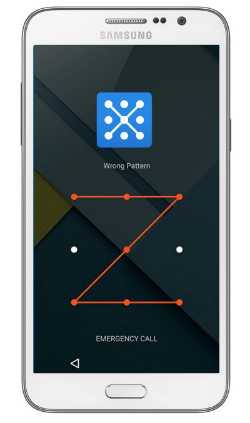
Забыли графический ключ Samsung
К счастью, сделать это несложно.В следующем тексте мы представим вам 3 простых метода, которые помогут вам разблокировать телефон Samsung, если вы полностью забыли графический ключ. Эти 3 метода не приведут к потере данных. Кроме того, те, которые мы вам покажем, совершенно бесплатны. Вот так.
1. Как разблокировать телефон Samsung, если забыл графический ключ - учетная запись Google
Вам будет разрешено пять раз нарисовать неправильный узор, а шестой раз будет заблокирован. И тогда вы увидите сообщение «Вы неправильно нарисовали свой графический ключ 5 раз.Повторите попытку через 30 секунд ». Таким образом, вы можете использовать свою учетную запись Google, чтобы разблокировать телефон Samsung, если забыли графический ключ. Если у вас нет учетной записи Google, пропустите этот метод и сразу перейдите к методу 3.
Шаг 1. После 5 раз рисования неправильного рисунка на телефоне Samsung> Коснитесь «Забытый рисунок» в нижней части экрана блокировки.
Шаг 2. Введите свой адрес электронной почты и пароль, чтобы разблокировать устройство. Затем нажмите Войти на вкладке.
Шаг 3. Вы будете перенаправлены в настройки разблокировки экрана.На этой странице вы можете сейчас сбросить шаблон экрана блокировки для вашего Samsung.
2. Как разблокировать телефон Samsung, если забыл графический ключ - резервный PIN-код
Вы можете разблокировать телефон Samsung, если забыли графический ключ с помощью резервного пин-кода, который вы создали во время настройки графического ключа. Если вы также забыли PIN-код, просто перейдите к методу 3.
Шаг 1. Этот шаг аналогичен первому шагу метода 1. Нарисуйте неправильный рисунок 5 раз на телефоне Samsung, а затем нажмите Резервный PIN-код, если вы помните PIN-код.
Шаг 2. Введите ПИН-код и нажмите Готово.
Шаг 3. Предыдущий графический ключ блокировки будет удален, и вы также будете перенаправлены в настройки разблокировки экрана, где вы сможете сбросить экран блокировки для своего устройства.
3. Как разблокировать телефон Samsung, если забыл графический ключ - PhoneRescue для Android
Если у вас нет учетной записи Google, а вы забыли PIN-код, вы можете воспользоваться этим методом - с помощью PhoneRescue для Android, который поможет вам легко и быстро разблокировать телефон Samsung.Это может быть идеальным выбором для разблокировки телефона Samsung, а также любых других телефонов и планшетов Android. Потому что он не требует технических знаний и восстанавливает полный доступ к вашему устройству с помощью простых щелчков мышью. Независимо от того, заблокирован ли ваш телефон с помощью графического ключа, пароля или отпечатка пальца, он легко удаляет их без потери данных. И все ваши файлы и конфиденциальность останутся в безопасности на 100%.
Теперь давайте проверим, как разблокировать телефон Samsung, если забыл графический ключ с помощью PhoneRescue для Android.
Шаг 1.Загрузите PhoneRescue для Android и установите его на свой компьютер> Запустите> Подключите телефон Samsung к компьютеру через USB-кабель> Выберите Удаление экрана блокировки.
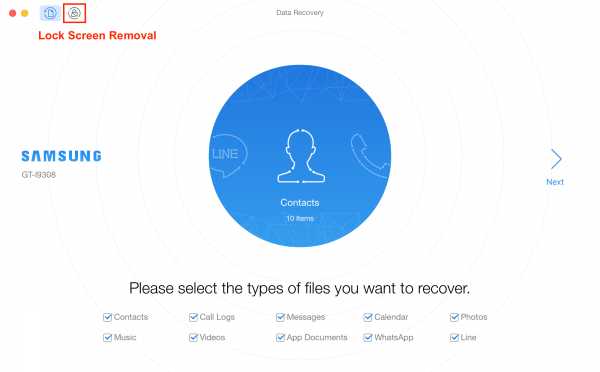
Как разблокировать телефон Samsung, если забыл графический ключ - Шаг 1
Для успешного запуска процесса удаления экрана блокировки вам необходимо выполнить рутирование устройства перед использованием этой функции. Это не приведет к потере данных, и это легко сделать.
Шаг 2. Нажмите кнопку «Начать разблокировку», чтобы начать процесс удаления.
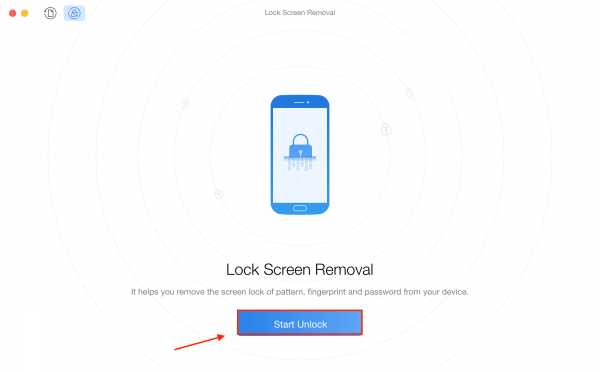
Как разблокировать телефон Samsung, если забыл графический ключ - Шаг 2
Шаг 3. После успешного снятия блокировки экрана отобразится интерфейс, показанный ниже, и ваш телефон Samsung автоматически перезагрузится.
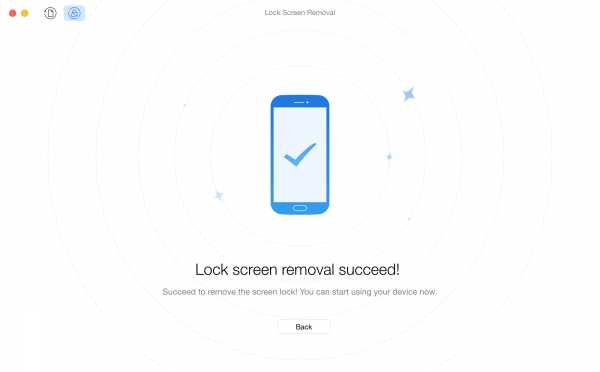
Как разблокировать телефон Samsung, если забыл графический ключ - Шаг 3
За исключением функции удаления экрана блокировки, PhoneRescue для Android также поддерживает восстановление случайно удаленных или потерянных файлов и данных на вашем телефоне Samsung.Поддерживаются фотографии, сообщения, видео, заметки, контакты и многое другое.
Итог
Вот и все о том, как разблокировать телефон Samsung, если забыл графический ключ. Оба вышеуказанных метода 3 помогут вам сделать это с легкостью. Одним словом, если у вас есть учетная запись Google, вы можете использовать метод 1. Если вы помните PIN-код, вы можете использовать метод 2. Если у вас нет учетной записи Google и вы не помните PIN-код, вы можете использовать метод 3 - используя PhoneRescue для Android. PhoneRescue для Android - это прежде всего профессиональный инструмент для восстановления данных, вы можете использовать его для восстановления потерянных данных, таких как контакты, сообщения, история звонков, фотографии и многое другое.Такой замечательный инструмент, почему бы не попробовать программное обеспечение для восстановления данных для Android>
Джой ТейлорЧлен команды iMobie, а также поклонник Apple, любит помогать большему количеству пользователей решать различные типы проблем, связанных с iPhone.
.